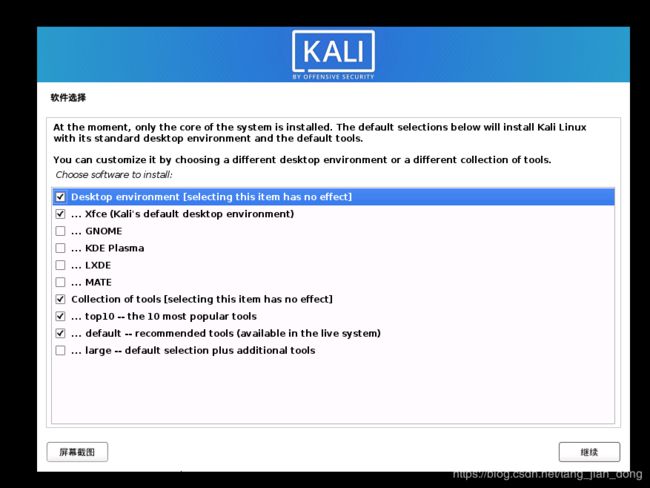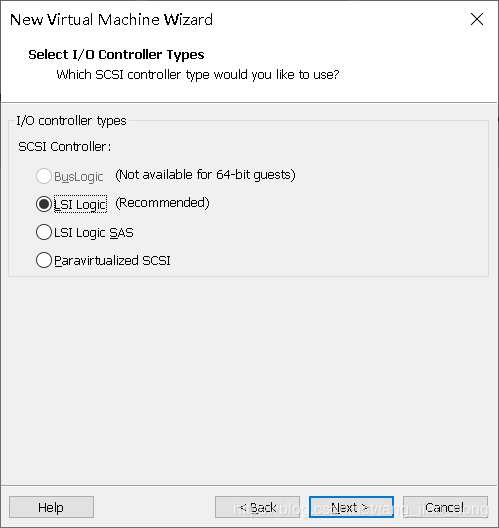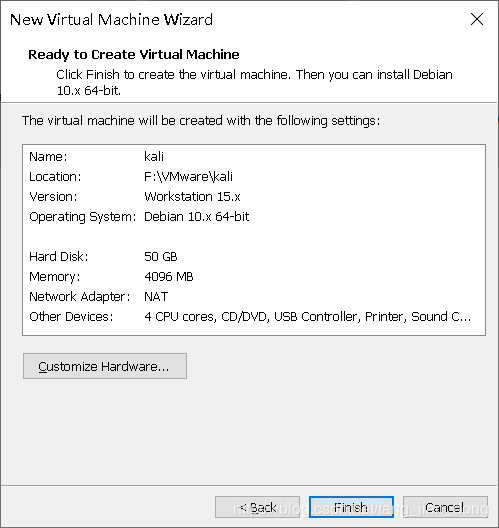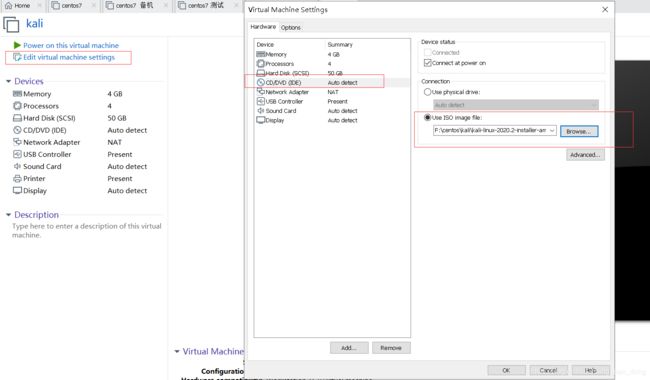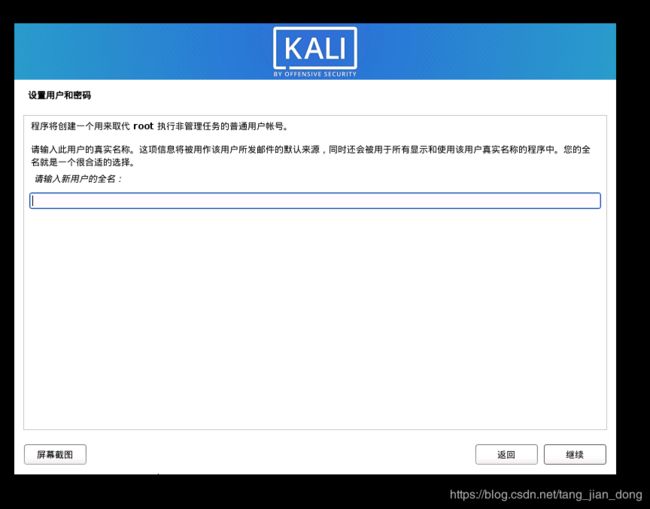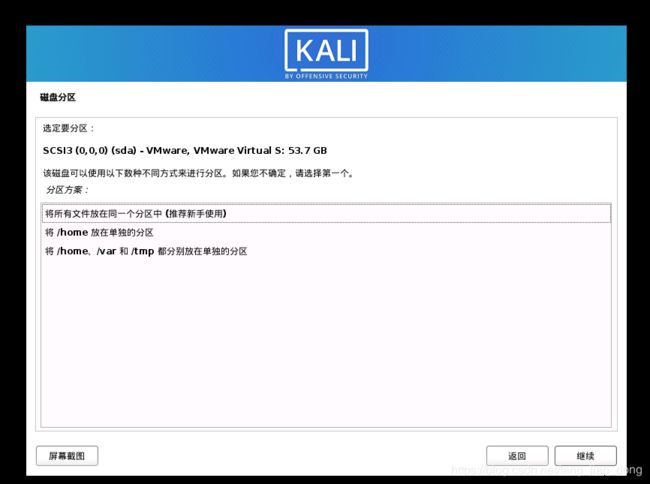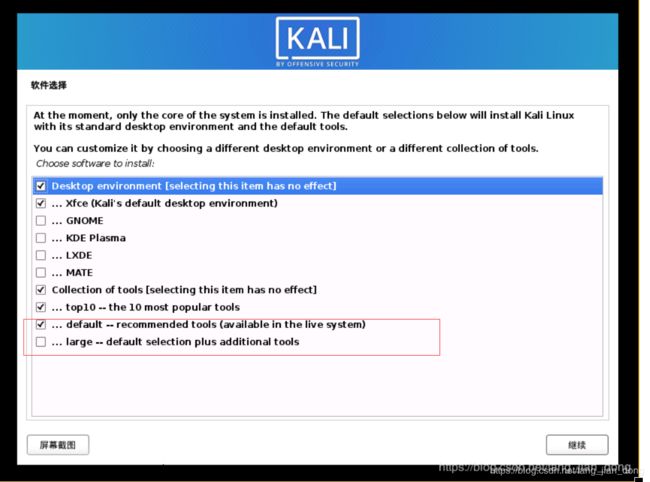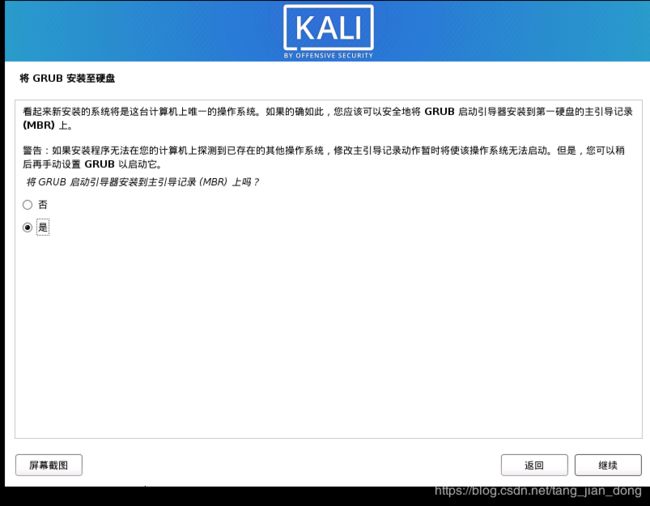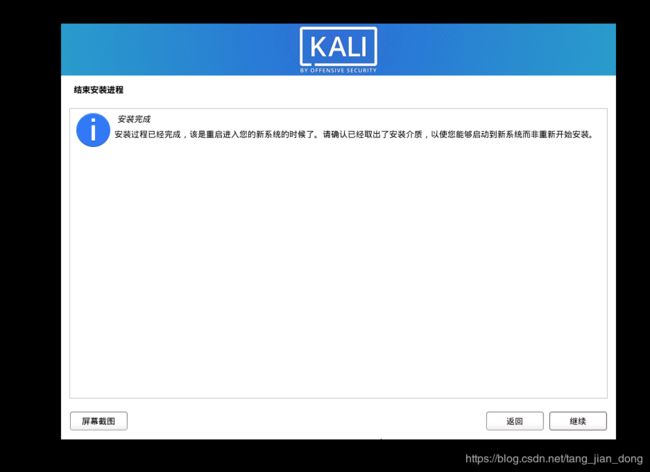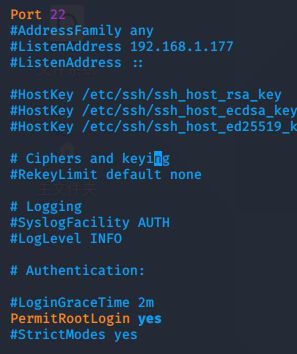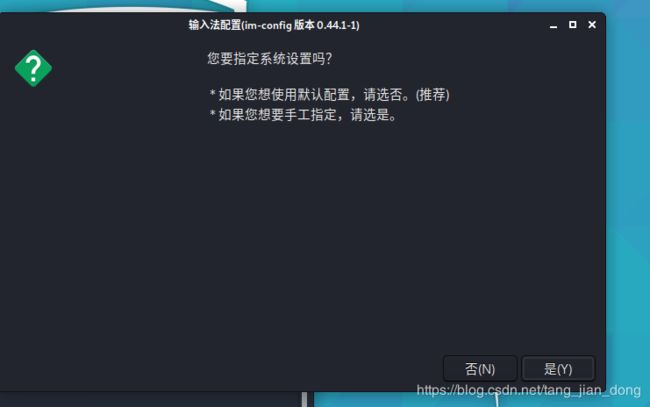vm ware 15.5 安装 kali
注意: 磁盘一定要80G, 否则在选择软件后的安装会报错, 出现安装失败。
如果一直出现安装失败错误, 将下面勾选的安装软件一个一个的取消。 就知道哪个软件造成的失败了。
磁盘少于80G, 要么就是上一步的软件选择, 除了桌面之外, 其他的都不安装。 否则就会报如下错误。
如果一直出现如下错误, 将勾选的安装软件一个一个的取消。 就知道那个软件造成的失败了。
我一直安装失败就是将如下的软件取消安装就安装成功了。
创建虚拟机:
1: 创建虚拟机
2: 自定义创建
3: 选择版本
4: 稍后安装系统
5: 选择liunx版本
6: 存放位置
7: cpu
8: 内存
9: 网络连接方式
10: 默认
11: 默认
12: 创建新的硬盘
13: 硬盘大小 , 磁盘一定要够大
14: 存放位置
15: 完成
16: 选择iso镜像位置
17:开启虚拟机: 选择图形化安装
18 :语言选择
19:配置网络, ip,网关。
20:主机名
21: 用户名
22:密码
23:配置磁盘, 默认就行
24:一直默认就行
25:安装, 注意: 磁盘至少80G, 要么这里出了 xfce, desktop 之外其他的软件都不安装。 否则会出现安装失败。
磁盘少于80G, 要么就是上一步的软件选择, 除了桌面之外, 其他的都不安装。 否则就会报如下错误。
如果一直出现如下错误, 将勾选的安装软件一个一个的取消。 就知道那个软件造成的失败了。
如下这两个装就会失败。
安装成功:
大功告成。
修改 root密码: sudo passwd root 输入新密码; 然后就可以root登录了。
防火墙:
转载:
https://wiki.ubuntu.org.cn/UFW%E9%98%B2%E7%81%AB%E5%A2%99%E7%AE%80%E5%8D%95%E8%AE%BE%E7%BD%AE
https://www.centos.bz/2017/12/%E5%BC%80%E5%90%AFufw%E9%98%B2%E7%81%AB%E5%A2%99%E7%9A%84%E4%B8%80%E4%BA%9B%E5%91%BD%E4%BB%A4/
https://blog.csdn.net/bigdata_mining/article/details/80699180
安装防火墙:
sudo apt-get install ufw
启用UFW命令:
sudo ufw enable
该命令默认会将UFW设置为开机启动,如果发现重启后UFW并没有自动启动,可以手动设置UFW服务开机自动启动:
sudo systemctl start ufw
sudo systemctl enable ufw
UFW默认情况下允许所有的出站连接,拒绝所有的入站连接,所以这里首先将UFW设置为默认规则:
sudo ufw default deny incoming
sudo ufw default allow outgoing
一旦启用UFW之后,如果没有允许SSH连接,将无法再通过SSH远程访问主机,所以在开启防火墙之前要确认SSH连接已经设置为允许
sudo ufw allow ssh
等价于:
sudo ufw allow 22允许指定ip连接:
sudo ufw allow from 192.168.1.100 to any port 22
指定ip访问指定端口及协议
sudo ufw allow from 192.168.1.177 to any port 22 proto tcp
通过以下命令查看防火墙状态:
sudo ufw status verbose
删除规则:
查看规则:
sudo ufw status numbered
根据规则编号删除
sudo ufw delete 2
入站与出站:
ufw [delete] [insert NUM] allow|deny [in|out [on INTERFACE]] [proto PROTOCOL]
[from ADDRESS [port PORT]] [to ADDRESS [port PORT]] [comment COMMENT]
INTERFACE :网卡,就是针对哪个网卡生效,可以使用ifconfig或ip addr查看你的网卡
form ADDRESS : 源IP地址
to ADDRESS : 目标IP地址
PORT : 跟在源IP地址后面就是源IP地址的端口号,反之则是目标IP地址的端口号
其他的都和协议规则的一致
重置规则:
sudo ufw reset
ufw相关的文件和文件夹有:
/etc /ufw/:里面是一些ufw的环境设定文件,如 before.rules、after.rules、sysctl.conf、ufw.conf,及 for ip6 的 before6.rule 及 after6.rules。这些文件一般按照默认的设置进行就ok。
若开启ufw之 后,/etc/ufw/sysctl.conf会覆盖默认的/etc/sysctl.conf文件,若你原来的/etc/sysctl.conf做了修 改,启动ufw后,若/etc/ufw/sysctl.conf中有新赋值,则会覆盖/etc/sysctl.conf的,否则还以/etc /sysctl.conf为准。当然你可以通过修改/etc/default/ufw中的“IPT_SYSCTL=”条目来设置使用哪个 sysctrl.conf.
/var/lib/ufw/user.rules 这个文件中是我们设置的一些防火墙规则,打开大概就能看明白,有时我们可以直接修改这个文件,不用使用命令来设定。修改后记得ufw reload重启ufw使得新规则生效。
记得查看防火墙当前的状态:
sudo ufw status
禁用UFW命令:(该命令会禁用防火墙并关闭其开机自动启动)
sudo ufw disable
启用防火墙日志:
sudo ufw logging on
禁用防火墙日志:
sudo ufw logging off
ssh: root连接:
vi /etc/ssh/sshd_config
放开端口22: 如下几个参数修改为 yes.
重启 ssh
sudo service ssh restat
就可以ssh连接了。
ssh开机启动:
# 开机自动启动ssh命令
sudo systemctl enable ssh
# 关闭ssh开机自动启动命令
sudo systemctl disable ssh
# 单次开启ssh
sudo systemctl start ssh
# 单次关闭ssh
sudo systemctl stop ssh
# 设置好后重启系统
reboot
#查看ssh是否启动,看到Active: active (running)即表示成功
sudo systemctl status ssh
限制IP SSH登录
转载:
https://www.cnblogs.com/EasonJim/p/8334122.html
说明:这里的IP是指客户端IP,不是服务器IP,下面的例子使用了hosts.allow文件的配置方式,目的是快,但也有不灵活的,建议改成iptables的方案。
除了可以禁止某个用户登录,我们还可以针对固定的IP进行禁止登录,linux 服务器通过设置/etc/hosts.allow和/etc/hosts.deny这个两个文件,hosts.allow许可大于hosts.deny可以限制或者允许某个或者某段IP地址远程 SSH 登录服务器,方法比较简单,且设置后立即生效,不需要重启SSHD服务,具体如下:
/etc/hosts.allow添加
sshd:192.168.0.1:allow #允许 192.168.0.1 这个IP地址SSH登录
sshd:192.168.0.:allow #允许192.168.0.1/24这段IP地址的用户登录,多个网段可以以逗号隔开,比如192.168.0.,192.168.1.:allow
/etc/hosts.allow添加
sshd:ALL #允许全部的ssh登录
hosts.allow和hosts.deny两个文件同时设置规则的时候,hosts.allow文件中的规则优先级高,按照此方法设置后服务器只允许192.168.0.1这个IP地址的SSH登录,其它的IP都会拒绝。
/etc/hosts.deny添加
sshd:ALL #拒绝全部IP
修改镜像源为阿里:
命令:
vim /etc/apt/sources.list地址:
#官方
#deb http://mirrors.ustc.edu.cn/kali kali-rolling main non-free contrib
#deb http://http.kali.org/kali kali-rolling main non-free contrib
#阿里,测试后会有部分索引下载不下来的情况。后面用回了官方的
deb http://mirrors.aliyun.com/kali kali-rolling main non-free contrib
deb http://mirrors.aliyun.com/kali-security/ kali-rolling/updates main contrib non-free
deb-src http://mirrors.aliyun.com/kali-security/ kali-rolling/updates main contrib non-free
更新软件
apt-get update出现:默认禁用该源
编辑:
vim /etc/apt/apt.conf.d/70debconf
输入:
Acquire::AllowInsecureRepositories "true";
安装全部软件:
apt-get install kali-linux-all
安装中文输入法:
安装拼音:
apt install ibus ibus-pinyin
设置:
im-config
添加拼音
ibus-setup